Öncelikle Windows kurulumu için Windows 7/8.1/10 ISO kalıbına ihtiyacınız var.
Windows 10 indirme bağlantıları:
32-Bit İndirme Bağlantısı
64-Bit İndirme Bağlantısı
Uyarı: Microsoft'tan verdiğim bu bağlantılar 24 saat sonra geçersiz olacaktır.
ISO kalıbını indirdikten sonra Rufus ile USB belleğe yazdırabilirsiniz. Bu adımı tamamladıktan sonra USB bellek bilgisayarda takılıyken bilgisayarınız açıldığı esnada sürekli Boot menü tuşuna basarak Boot menüye erişebilirsiniz. Boot menüsünden USB belleğinizi seçerek kurulum ekranına ulaşabilirsiniz.
Not: Her bilgisayarın Boot menü tuşu farklıdır. Bu konuya ilişkin bir bağlantı bırakıyorum. Ayrıca Rufus ile USB belleği nasıl hazırlayacağınızla alakalı da bir bağlantı bırakıyorum. Dilerseniz hazırladığınız USB bellekle doğrudan temiz kurulum da yapabilirsiniz.
Bu konuda bilgisayarınız açılırken BIOS'a girmeye gerek kalmadan Boot Menüsüne girmek için kullanılan kısayol tuşlarını yazıp bir veritabanı oluşturacağız. Dikkat: Windows 8 ve üstü sistemlerde BIOS'a erişmek için bilgisayarınızı yeniden başlatmak zorundasınız. Bunun için de bu rehberimize göz...

www.technopat.net
UEFI Windows 10 kurulum rehberimizde bilgisayarınıza nasıl adım adım en son sürüm Windows 10 kurabileceğinizi gösteriyoruz. Satın aldığınız bilgisayarla
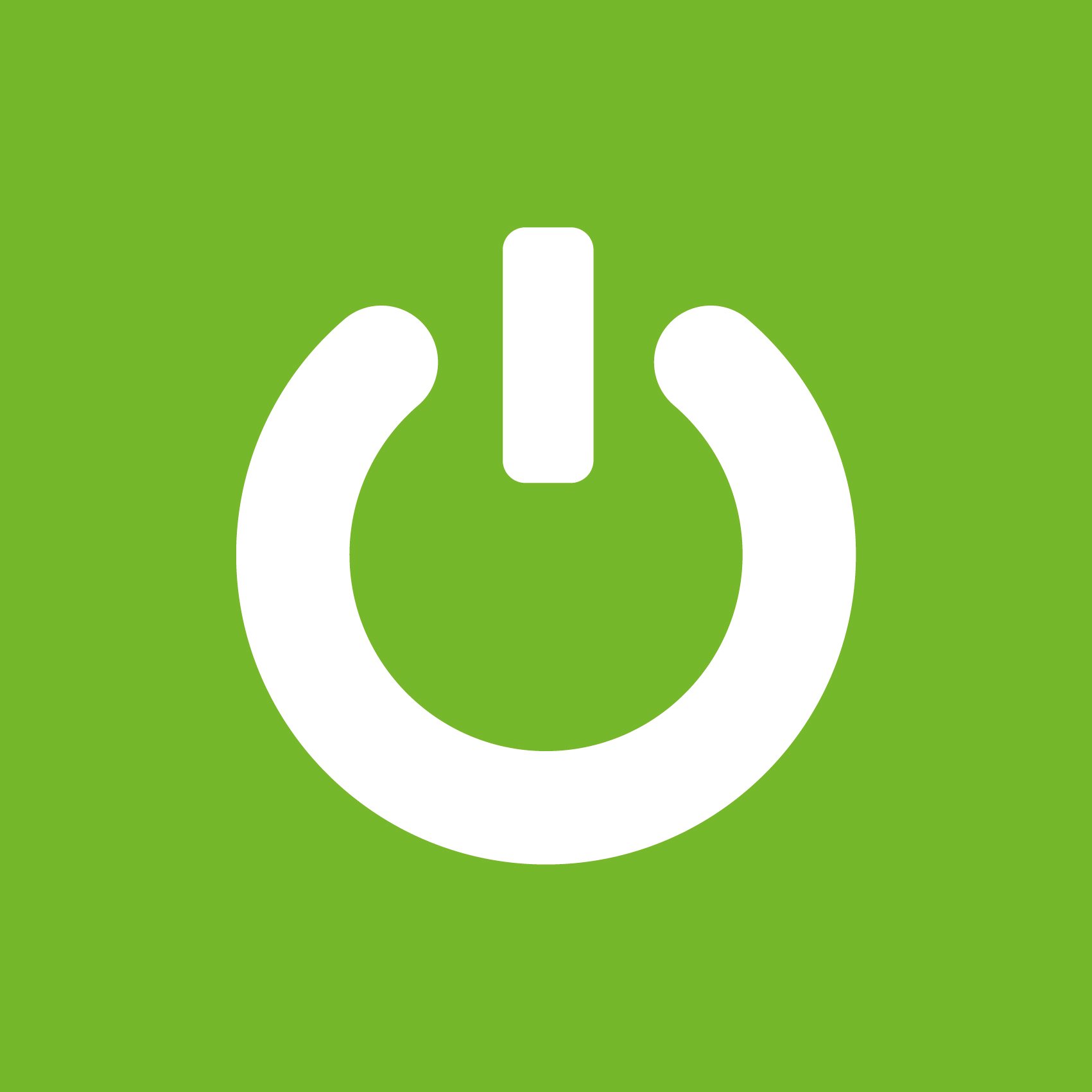
www.technopat.net
Kolay gelsin.
